Kako pravilno pokrenuti postupak Explorer.exe u sustavu Windows 7, Vista, XP
Obično restartujete računalo zbog promjena u registru? Ili ponovno pokrenuti postupakr.r.ee pomoću upravitelja zadataka? Ova je metoda možda učinkovita, ali je poput prisilnog ubijanja postupka, umjesto da se pravilno završi, no postoji skrivena opcija u sustavu Windows 7 / Vista Start Menu i dodatna funkcija u izborniku Shutdown Windows XP koja vam omogućuje prekid i ponovno pokretanje Explorer.exe ispravno. Slijedite ove korake da biste vidjeli tu opciju i pravilno prekinuli Explorer.exe.
Windows Vista
Da biste ispravno pokrenuli Explorer.exe, slijedite ove jednostavne korake:
Kliknite gumb Početak dugme.

tisak CTRL + SHIFT, desnom tipkom miša kliknite prazno područje u izborniku Start. Vidjet ćete izbornik s dvije mogućnosti, Izađite iz Explorera i Svojstva.

Odaberite Izađite iz Explorera naredba. Izbornik Start, traka zadataka i Desktop hoće li se zatvoriti, a ostale se aplikacije i dalje pokreću u pozadini.
Da biste ručno pokrenuli novi Explorer.exe, pritisnite CTRL + ALT + DELETE lansirati Upravitelj zadataka.
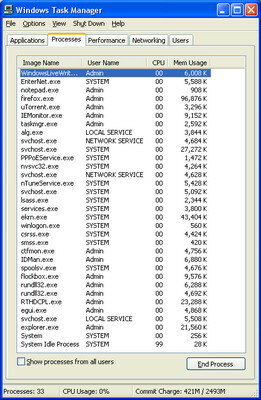
Sad idi na Datoteka > Novi zadatak (Pokreni)
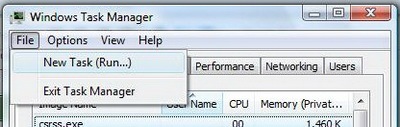
Sada jednostavno utipkajte explorer.exe u novom okviru zadatka za ponovno pokretanje istraživača.

Windows XP
Da biste ispravno pokrenuli Explorer.exe u okruženju Windows XP, slijedite ove jednostavne korake:
Klik Početak >Isključite računalo.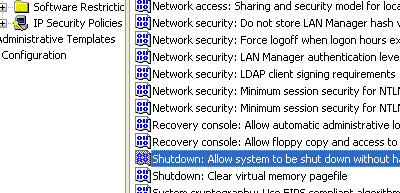
Sada pritisnite CTRL + ALT + SHIFT + Poništi (Ovaj korak će ispravno prekinuti postupak Explorer.exe). Da biste ponovo pokrenuli explorer.exe, pritisnite CTRL + ALT + DEL i kliknite Datoteka > Novi zadatak (Pokreni)
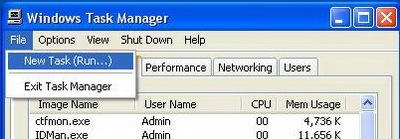
U naredbu run upišite Explorer.exe, za ponovno pokretanje istraživača.
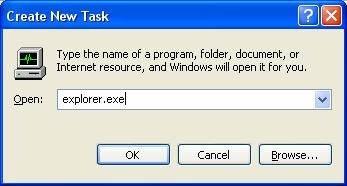
I gotov si!
traži
Najnoviji Postovi
Ggrep: Alat za pretraživanje i zamjenu na bazi grepa za Windows
grep je uslužni program naredbenog retka koji je izvorno razvijen z...
Prijenos / sigurnosna kopija u GDrive ili Google dokumente
Google je upravo objavio da korisnici sada mogu prenositi datoteke ...
Prilagodite stavke i teme iz izbornika Windows Media Center
Čak iako Windows Media Center nudi lijep skup alata u različitim iz...



